PCにiPadの写真や画像を転送する方法(二種)
iPadの写真をパソコンに転送したいなら、どうすればいいでしょうか?このガイドではiPadの写真をパソコンに移行できるソフト及び具体的な方法を紹介して、ご参考になれば何よりです。
iPadで保存している写真を管理、或いはパソコンでiPad写真を編集するには、iPad (mini、Air、Pro)の写真をパソコンに取り込むこと必要がありますが、具体的な移行方法がわかっていますか。また、PCに保存している写真や画像がiPadの高画質のディスプレイで閲覧するように、パソコンからiPadにデジカメの写真を取り込みするために、この文章にはiPad 写真 転送の方法をまとめて紹介したいです。

iPad 写真 転送
iTunes経由でiPad 写真を転送する
iPadの写真をPCに転送
ステップ 1iPhoneをパソコンに繋いでください。
ステップ 2コンピューターに現れた「Internal Storage」から「DCIM」を開きます。
ステップ 3この中のフォルダをにはiPadの写真が保存しています。PCに転送したい写真をコピーして、貼り付けすればいいです。
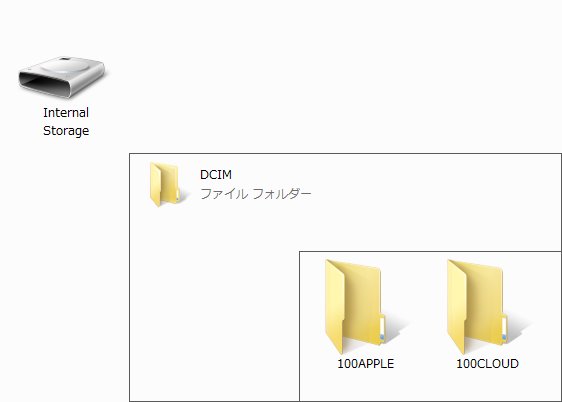
iPadの写真をPCに転送
PCからiPadへ写真を転送
ステップ 1最新版のiTunesを開きます。
ステップ 2iPadをUSBケーブル経由でパソコンに接続してください。
ステップ 3下記の画面のように、iPadアイコンをクリックして、iPad管理画面を開きます。
ステップ 4左側の「写真」タブをクリックして右画面で「写真を同期」ボタンにチェックを入れてください。
ステップ 5「適用」をクリックすることで、PCからiPadに写真、画像を取り込めます。
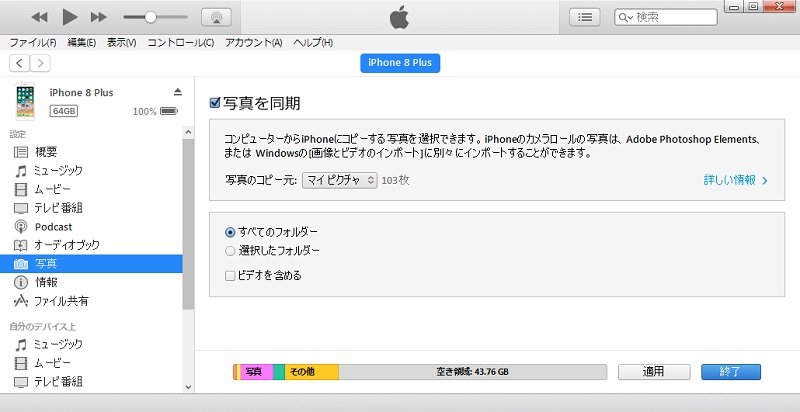
PCからiPadへ写真を転送
- ヒット:この方法は転送と言うより、同期の方がもっと適当です。また、iCloud フォトライブラリを有効にしてある場合は、おそらく、写真はすでにコンピュータに読み込まれていますので、iTunes経由でiPadの写真をPCに転送できません。
サードパーティー製ソフトでiPad 写真を転送する
ここでは、Aiseesoft FoneTransという非常に使いやすいiPad 写真 転送を紹介します。このiPad 写真 転送はiPhone / iPad 写真 転送ツールとして、iPadで保存されている写真などの画像をパソコンに転送できたり、PCローカルの写真もiPadに転送できたりします。特に大量の写真を移行する時、このソフトは役に立ちます。
これで、iPadの代わり、ユーザーがパソコンで多数の写真を削除、分類でき、よく管理できます。また、一時iPadの写真をパソコンに取り込めて、iPadの使用容量を拡大できます。
iPadの写真をPCに転送
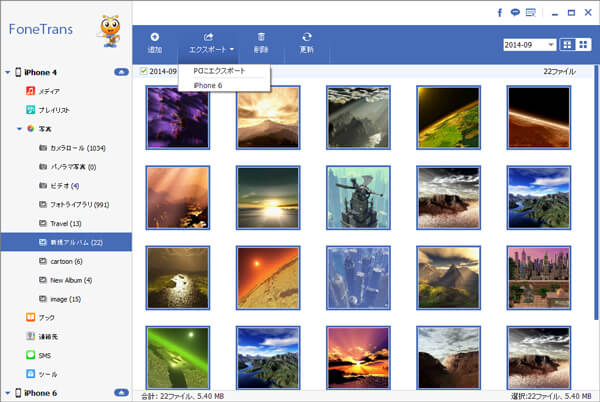
iPadの写真をPCに転送
ステップ 1「無料ダウンロード」ボタンでFonetransソフトをパソコンにインストールしてください。それから、このiPad写真 転送ソフトプログラムを実行します。
ステップ 2iPadをパソコンに繋いでください。
ステップ 3左側に「写真」をクリックして、iPadで保存されているアルバム写真が見えます。
ステップ 4メニューバーの「エクスポート」の「PCにエクスポート」をクリックして、PCに転送できます。
PCからiPadに写真を転送
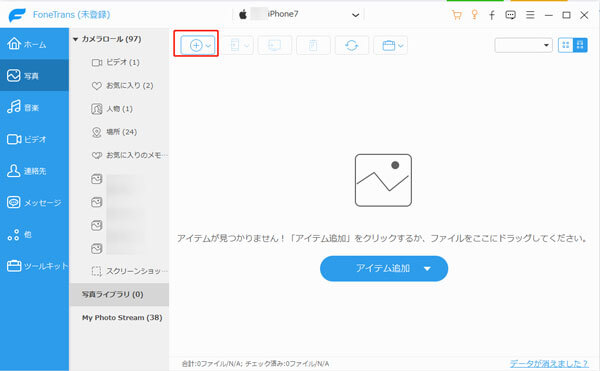
PCからiPadに写真を転送
ステップ 1「無料ダウンロード」ボタンでFonetransソフトをパソコンにインストールしてください。それから、このiPad写真 転送ソフトプログラムを実行します。
ステップ 2iPadをパソコンに繋いでください。
ステップ 3左側に「写真」をクリックして、iPadで保存されているアルバム写真が見えます。
ステップ 4メニューバーの「追加」ボタンをクリックして、PCローカルから写真を選択して、iPadに転送できます。
iPadの写真をiTunesに共有
もし、iPadの写真をiTunesにバックアップしたいなら、FoneTransも実現できます。以上のiPadの写真をPCに転送する方法と同じく、iPadがパソコンに接続した後、「エクスポート」ボタンを選択して、「iTunesにエクスポート」をクリックしすることで、iPadの写真がiTunesに同期できます。
この文章には、iPad 写真を転送する方法をまとめて紹介しました。いかがですか。その他のiPadに関する悩みがあれば、iPadに保存していた写真を印刷する方法 、iPad上の写真を徹底に削除する方法 までご覧ください。




